大多數情況下,我們在電腦中上傳的照片或截圖都是沒有邊框。那么,如果想要給圖片加邊框的話,該如何操作呢?接下來,就隨 小編一起看看在電腦給圖片快速添加邊框的具體方法。
具體方法如下:
1、百度搜索光影魔術手,下載安裝完成后,打開光影魔術手。
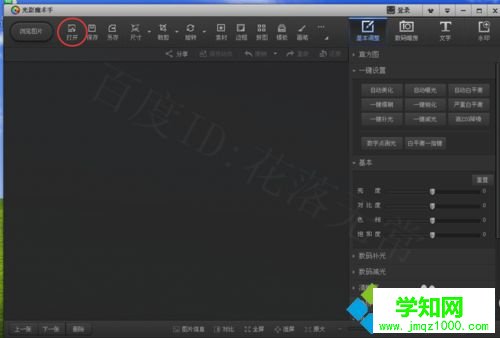
2、點擊打開任務欄,選擇需要加邊框的圖片。

3、點擊上方邊框任務欄,按照自己喜好選擇邊框分類。
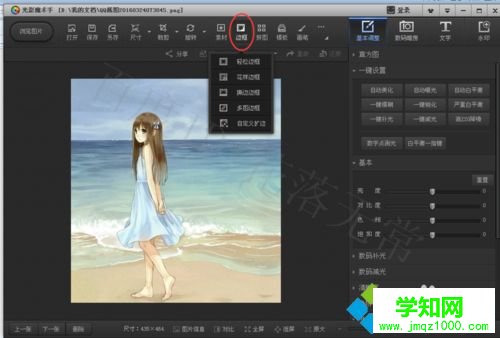
4、進入邊框任務欄后,右側就出現很多邊框,選擇一個自己喜歡的,單擊一下。邊框就會出現在圖片上。
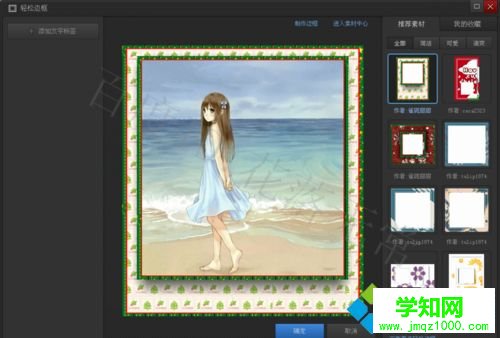
5、左邊點擊添加文字標簽任務欄。輸入自己想要添加的文字標簽,編輯字體、顏色、文字位置、邊距。然后點擊下方“確定”。
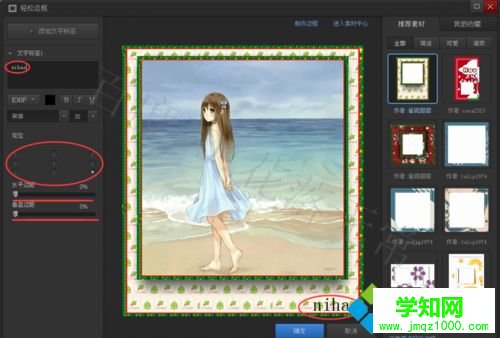
6、如果對邊框滿意點擊上方保存菜單保存新圖片,如果對邊框不滿意,可以點擊上方撤銷,已經添加的邊框就會消失。再次點擊邊框任務欄選擇自己喜歡的邊框。
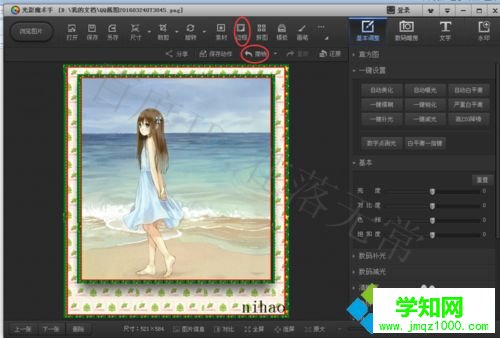
7、如果沒有自己需要的邊框,進入邊框任務欄后點擊上方制作邊框,自己動手制作一個表框。點擊打開預覽圖選擇需要編輯的圖片。
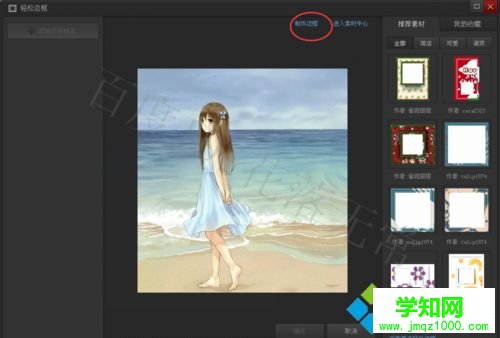
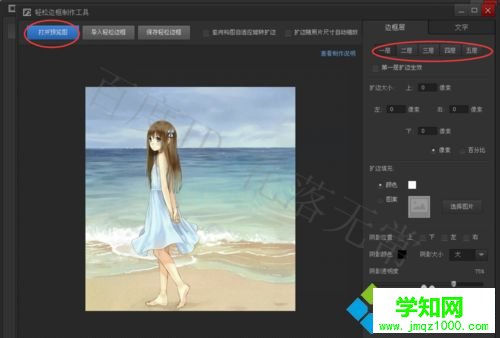
8、在擴邊隨照片尺寸大小縮放和豎向構圖自適應旋轉擴邊前打勾。在第一層生效上打勾,設置擴邊大小設置顏色、圖案。然后點擊第二層,第三層逐層設置。然后點擊導入輕松邊框。設置名字并保存。
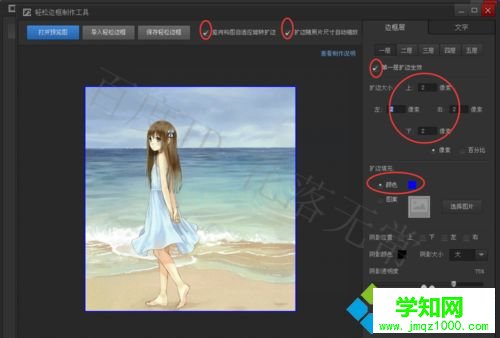
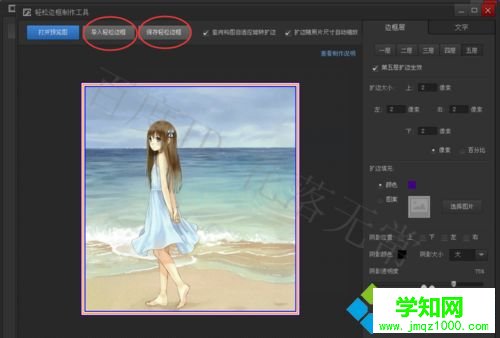
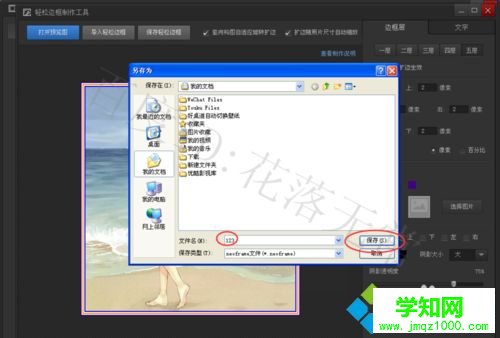
9、然后進入選擇邊框任務欄,點擊右上角我的收藏。打開文件夾標志。把自己剛剛保存的邊框復制的邊框文件夾內。那么一個新的邊框就出現在你的工具中。
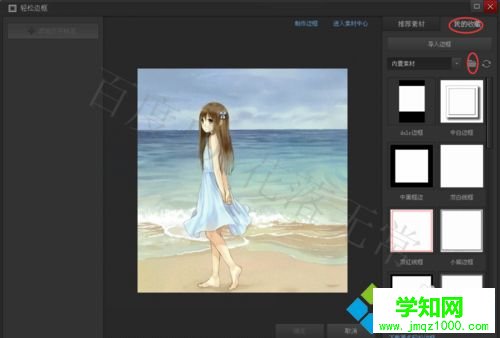
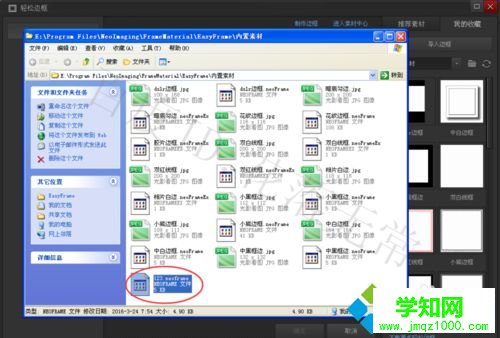
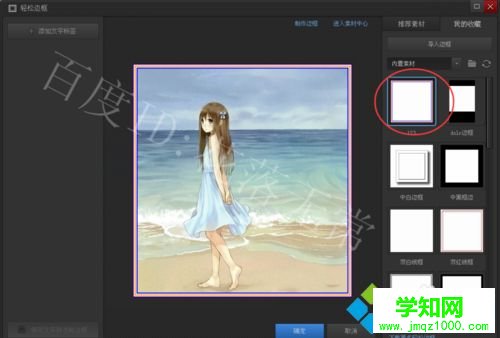
看了上述小編的介紹,相信大家對電腦中怎樣給圖片添加邊框已經有了一定的了解。大家可以關注 更多精彩教程http://www.survivalescaperooms.com/
鄭重聲明:本文版權歸原作者所有,轉載文章僅為傳播更多信息之目的,如作者信息標記有誤,請第一時間聯系我們修改或刪除,多謝。
新聞熱點
疑難解答